Itt az ideje, hogy egy kis tippet használjon a Chromebook amikor hozzáadásról és eltávolításról van szó Android-alkalmazások. Miközben telepíti őket a "normál" Android módszerrel, az eltávolítás egy kicsit más, mint amit megszokhatott. Itt a sovány.
Alkalmazás telepítéséhez használja a Play Áruházat. Itt él az összes Android-alkalmazás (a Chrome for Android-alkalmazásokhoz nincsen utólagos feltöltés), és ott találja meg őket. Amikor telepítette a Play Áruházat Chromebookjára, egy ikonparancsot dobott le a tálcáról. Ha rákattint, akkor a Google Playre kerül. Kereshet egy adott alkalmazást, vagy áttekintheti a kurátorokat, például az új vagy a népszerű alkalmazásokat, de nem számít, hogyan jut el egy alkalmazáshoz oldalon a telepítési folyamat nem változik - kattintson a "Telepítés" gombra. Adj egy percet, és készen állsz, és készen állsz arra, hogy a próbáld ki.
A Verizon a Pixel 4a készüléket mindössze 10 USD / hó áron kínálja az új Unlimited vonalakon
De mi van akkor, ha úgy dönt, hogy eltávolít egy alkalmazást? Az oldal megtalálása a Play Áruházban unalmas lehet, ha hosszú listája van a telepített alkalmazásoknak, és ennek egy egyszerűbb útnak kell lennie, igaz? Jobb.
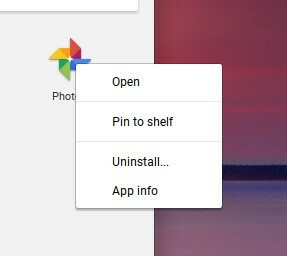
A Chrome-nak van egy olyan helye, ahol az alkalmazások ugyanúgy élnek, mint az Android. Az odaérkezés módja azonban kissé más. Kattintson vagy érintse meg a tálcán található nagyítót, és megnyílik egy ablak. A tetején olyan ikonsor található, ahol a legutóbb használt alkalmazások élnek, valamint a jobb szélen lévő összes alkalmazáshoz tartozó ikon. Ha lefelé görget, akkor a Google Asszisztens-oldal lesz, ha engedélyezte, de egyelőre érdekelnek az alkalmazásikonok. Ha rákattint vagy megérinti az Összes alkalmazás ikont, megnyílik az „alkalmazásfiókja”.
Ha sok alkalmazást telepített, akkor a Chrome áruház a Play Áruházból (ez túl sok üzlet, és fogadni mernék, hogy a Google végül összevonja őket) valószínűleg több oldala lesz. Végigsöpörhet rajtuk az érintőpanellel vagy az ujjával egy érintőképernyőn. Keresse meg az eltávolítani kívánt alkalmazást, és kattintson rá a jobb gombbal. A nyomógomb segítségével a jobb egérgombbal két ujjal kopoghat. Ujjával hosszan nyomja meg. Ha ezeket elvégzi, megnyílik az alkalmazásmenü. A menü egyik bejegyzése az eltávolítás opció. Ha megérinti vagy rákattint rá, akkor - az alkalmazás eltűnt. Nem kap figyelmeztető mezőt arra a kérdésre, hogy biztosan el akarja-e távolítani (ami áldás és átok), ezért mindenképpen távolítsa el az alkalmazást, mielőtt megérintené a dolgokat.
Hála istennek, nem kell átnéznünk a Google Play „Saját alkalmazások” vagy „Minden alkalmazás” lapjait, igaz?
